FL Studio hat eine sehr einzigartige Art und Weise der Arbeit mit Audio. Es begann als ein Muster / Sample-Editor, sondern mit seinen Fortschritten, gibt es jetzt
Tipp 1 Mit Audio im Pattern-Editor
Sie können einen Audioclip mit dem Muster-Editor hinzufügen und dann in diesem Audio-Clip können Sie eine Audio-Sample hinzuzufügen. Um dies zu tun, gehen Sie zu Kanal
Dies fügt einen Audioclip mit dem Muster-Editor. Jetzt können Sie einen Audioclip zuweisen auf diesen Kanal. Klicken Sie auf diesen Clip, um das Kanaleinstellungen-Fenster zu öffnen, und auf der Kanaleinstellungen-Fenster klicken Sie auf den Ordner, um eine Audio-Datei auf Ihrem System zu wählen, um diese Datei zu dem Clip. Youll sehen nun die Audio-Datei in das Kanaleinstellungen-Fenster in der unteren geladen.
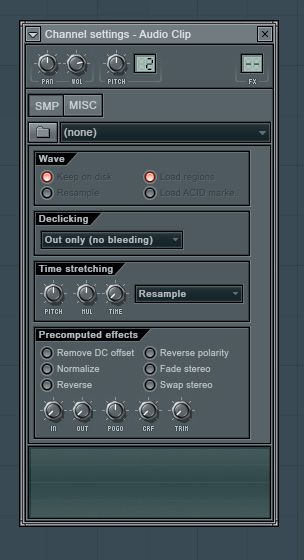
Legen Sie nun einen Schlag auf das Muster, um die Audiodatei auslösen. Vielleicht haben Sie, um die Audiodatei auf der 5. Beat auslösen wollen. Dies funktioniert gut, wenn youre mit Audio-Effekte, vielleicht wie Sprachdialog, die youd in Ihr Titel hinzuzufügen. Und das ist auch eine gute Möglichkeit zum Aufbau Ihrer eigenen Drum-Kit. Hinzufügen von Audio-Clips in die Muster-Editor und dann die Trommel Audio-Samples auf diese Clips hinzufügen. Stellen Sie sicher, FL Studio ist in den Pattern-Modus, um die Audiowiedergabe hören.
Tipp 2 Audio-Tracks in der Playlist
Schauen wir uns an, wie man Audio-Dateien in der Playlist hinzufügen. Sie können eine Audio-Datei direkt auf eine leere Spur in der Playlist ziehen und itll hinzugefügt werden. Youll sehen FL aktualisiert die Spur mit der Audio-Wellenform.
Oder wenn Sie Audio in einem Audio-Clip, wie im vorherigen Schritt, können Sie die Audiodatei Wellenform auf dem Boden des Kanaleinstellungen-Fenster auf eine leere Spur als auch Playlist ziehen, und fügen Sie den itll Audiodatei.
Tipp 3 zu schnappen oder nicht einrasten Ihre Audio
Die Audio-Clips werden in das Netz auf der Playlist-Ansicht einrasten. Wenn Sie wollen, dass sie nicht schnappen, dann auf die Snap-Menü gehen und wählen Sie Keine. Das Knacken ist toll, wenn Sie Audio-Clips wie Trommeln auf einem Raster anordnen möchten, aber wenn Sie die Arbeit mit so etwas wie Gesang Sie um dieses Musik um mehr frei bewegen wollen
Tipp 4 Mit Edison als Audio-Recorder
Die Edison-Plug-in kann verwendet werden, zu erfassen und zu bearbeiten Sie Ihre Audio werden. Fügen Sie zunächst Edison als Einsatz in der Mixer-Ansicht. Sie können es auf jede Spur, auch die Master-Spur hinzuzufügen. Stellen Sie sicher, Sie über im Mixer ausgewählt eine Eingabe in den Ton aufnehmen.
Achten Sie darauf, das Tempo, um Ihr Projekt Slave, so dass, wenn Sie wieder Ihr Projekt spielen synchronisiert mit dem Edison-Player. Mit der Tastenreihe unter dem Namen Edison, klicken Sie auf die zweite Schaltfläche, um es zu ermöglichen, die Wiedergabe an den Host-Slave.
Die große Sache über Edison ist, dass Sie die Audio-Wellenform zu sehen, wie es aufzeichnet. Wenn Sie über Aufnahme beendet ist, können Sie die Audio-Datei zur Playlist durch Klicken und Halten auf dem Drag / Copy Sample / Auswahl-Taste (die zweite entlang der Symbolleiste dauern) und ziehen Sie diese auf eine Spur in der Playlist ziehen
Tipp 5 Audio Editing mit Edison
Edison kann auch verwendet werden, um Ihre Audio bearbeiten werden. Sie können Ihre aufgezeichneten Audio bearbeiten, oder sogar mit Audio-Samples in den Sampler Edison, indem Sie entweder auf das erste Symbol in der Symbolleiste auf Edison oder die Auswahl Load Sample, oder Sie können auch Audio-Dateien per Drag Edison auf, um sie in den Sampler laden.
Sie können die Standard-Sachen wie eine Auswahl auf der Audio-, und dann schneiden Sie diese aus der Audio-Wellenform, oder auch kopieren und an anderer Stelle in der Audio Einfügen tun. Klicken Sie auf das Scheren-Werkzeug-Symbol, um die Bearbeitungsmöglichkeiten zu bringen,
Aber theres einige echte handlichen Audio-Editing-Effekte unter der Run-Tool. Navigieren Sie zu FX und versuchen, einige dieser Effekte auf Ihre Audio. Ich mag die Destuctoid-Effekt, um die Sättigung und bitcrushing meine Audio hinzuzufügen.
Abschluss
Das ist einige praktische Audio-Editing-Techniken, die Sie mit Ihrem Audio in FL Studio verwenden können. Also FL Studio ist im Vergleich zu anderen Audio-Software sind etwas anders, mit Audio, aber es hat eine Menge an Flexibilität und Alternativen zu der Art und Weise, dass die Audio gehandhabt wird. Versuchen Sie diese Techniken in Ihre nächste Produktion.
Für weitere FL Studio Tipps und Techniken Sie in den folgenden Tutorials:
http://www.macprovideo.com/tutorial/fl-studio-101-Einführung-FL-Studio
http://www.macprovideo.com/tutorial/harmor-Synthese-on-Steroide



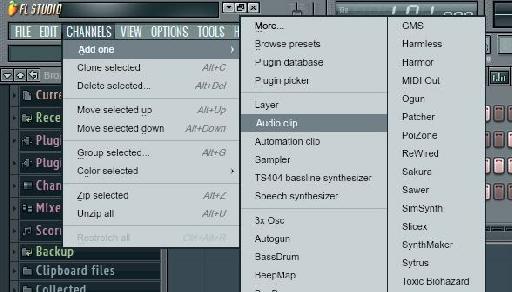


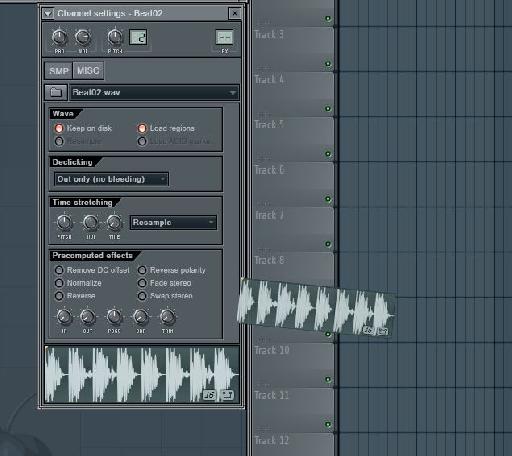
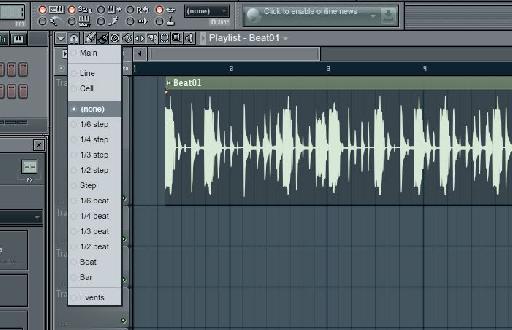
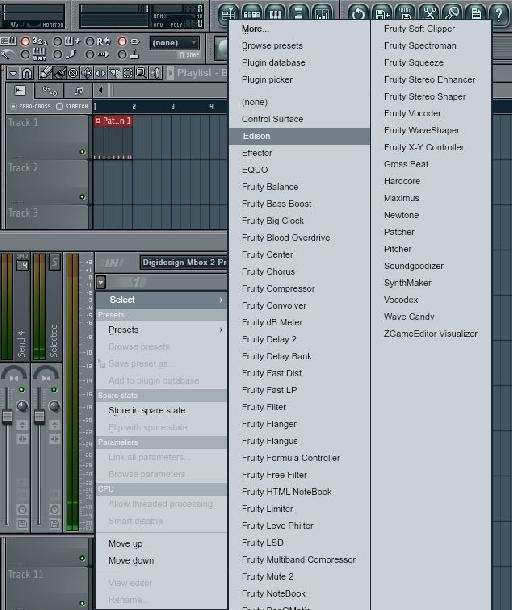


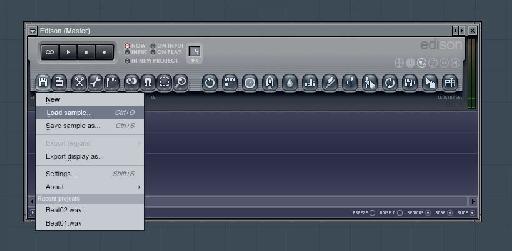

 © 2024 Ask.Audio
A NonLinear Educating Company
© 2024 Ask.Audio
A NonLinear Educating Company
Discussion
Want to join the discussion?
Create an account or login to get started!